
See tarkvara hoiab teie draiverid töökorras ja hoiab teid kaitstud tavaliste arvutivigade ja riistvaratõrgete eest. Kontrollige kõiki draivereid nüüd kolme lihtsa sammuga:
- Laadige alla DriverFix (kinnitatud allalaadimisfail).
- Klõpsake nuppu Käivitage skannimine leida kõik probleemsed draiverid.
- Klõpsake nuppu Draiverite värskendamine uute versioonide saamiseks ja süsteemi talitlushäirete vältimiseks.
- DriverFixi on alla laadinud 0 lugejaid sel kuul.
Kui proovite avada Xboxi siseringi keskus oma Windows 10 arvutis ja saate tõrketeate, pole te ainus, kes seda probleemi koges. Xbox Insideriga seotud levinum viga on Palun proovi uuesti. Teie võrgus tekkis probleem.
Selle tõrketeate saamine iga kord, kui soovite sisse logida Xbox Insider Hubisse, võib olla väga stressirohke. Te ei pääse oma beetatestimismängudele juurde, seega on võimatu korralikult ülevaadet anda. Selles artiklis uurime mõningaid parimaid meetodeid selle probleemiga tegelemiseks.
Kuidas lahendada Xbox Insider Hubi probleeme Windows 10-s? Xbox Insider Hubiga võivad tekkida probleemid, kui kuupäev ja kellaaeg pole teie arvutis õiged, seega kontrollige neid kõigepealt. Lisaks veenduge, et teie viirusetõrje või tulemüür ei segaks Xboxi rakendust. Kui see ei aita, proovige lähtestada Xbox Insider Hub.
Mida teha, kui Xbox Insider Hub minu arvutis ei tööta?
- Kontrollige Windowsi kuupäeva ja kellaaja seadeid
- Kontrollige kolmanda osapoole viirusetõrjetarkvara
- Kontrollige, kas Windowsi tulemüür blokeerib teie Xbox Insider Hubi ühendust
- Tühjendage ja lähtestage Microsoft Store'i vahemälu
- Lähtestage Xbox Insider Hub
1. Kontrollige Windowsi kuupäeva ja kellaaja seadeid
Kui teie arvuti kell ja kuupäev pole õigeks ajavööndiks seatud, mõjutab see teie süsteemi võimet Xbox Insider Hubiga ühenduse luua. Kõige tõhusam viis selleks on oma aja ja kuupäeva seadete määramine Määra kellaaeg automaatselt. Kuidas seda teha:
- Paremklõpsake oma Windowsi kell leiate ekraani paremast servast.
- Vali Kohandage kuupäeva / kellaaega valik.
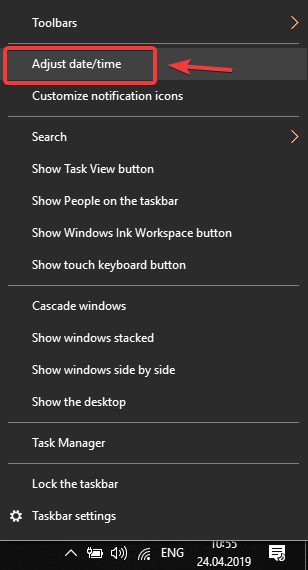
- Avanenud uues aknas veenduge, et teil oleks Määra kellaaeg automaatselt, ja Määra ajavöönd automaatselt valikud sisse lülitatud.
2. Kontrollige kolmanda osapoole viirusetõrjetarkvara
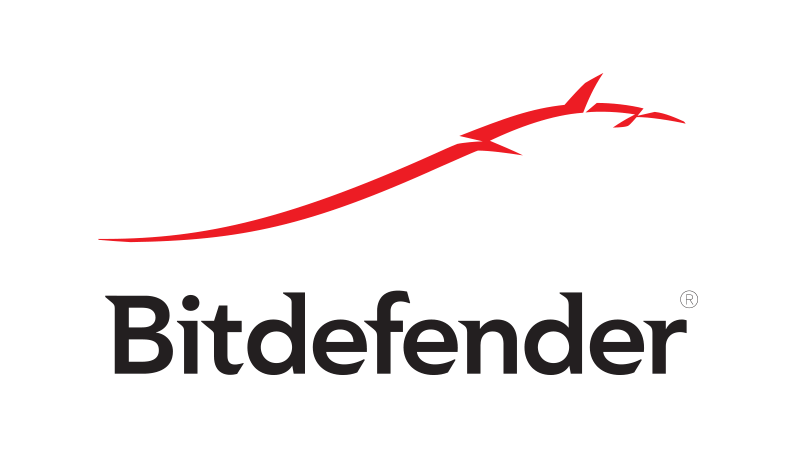
Mõnes viirusetõrjetarkvara versioonis saab seadistada teistele rakendustele kohandatud privileegid ja blokeerida teiste töötamise. Sel juhul on võimalik, et teie viirusetõrje tulemüür võib blokeerida Xbox Insideri rakenduse juurdepääsu Internetile.
Kontrollige kindlasti vastava viirusetõrjetarkvara tulemüüri seadeid ja lubage kõik Xbox Insider Hubi ühendused.
Mõnel juhul peate võib-olla oma viirusetõrje keelama või isegi desinstallima. Sellega seoses võiksite mõelda teisele viirusetõrjele üleminekule. Kui otsite usaldusväärset viirusetõrjet, mis ei häiri teie süsteemi ega rakendusi, soovitame teil proovida Bitdefender.
3. Kontrollige, kas Windowsi tulemüür blokeerib teie Xbox Insider Hubi ühendust
- Vajutage Windowsi klahv + X klaviatuuril ja valige Windows PowerShell (Administraator).
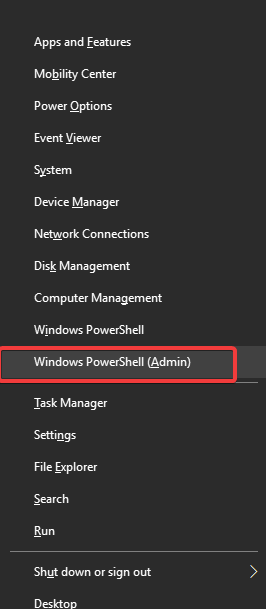
- Kopeerige see käsk lõikelauale: netsh advfirewall tulemüüri reegel 4jxr4b3r3du76ina39a98x8k2
- PowerShelli aknas on paremklõpsake ülemisel ribalsiis valige Muuda> Kleebi.
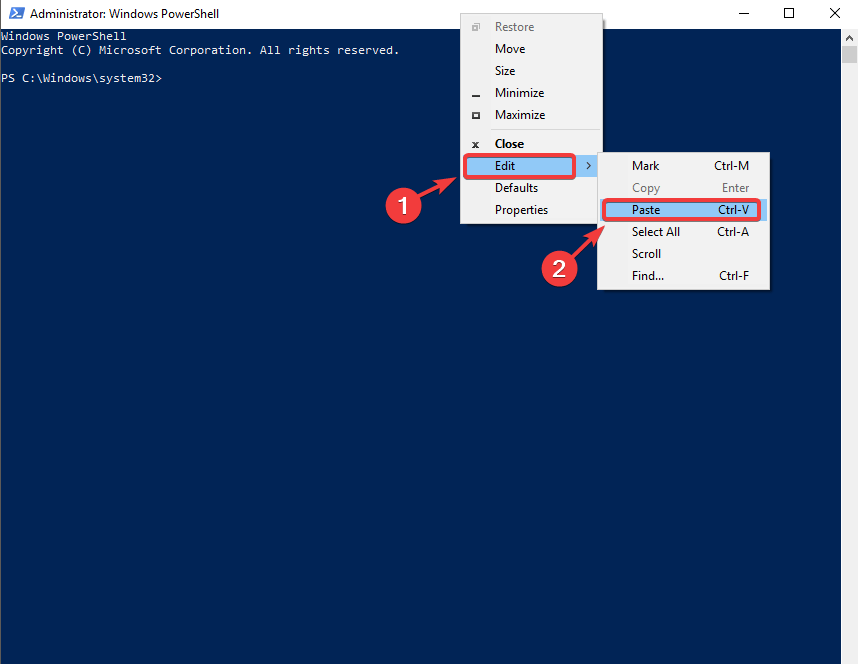
- Kui käsk näeb välja nagu allolev pilt, saate seda teha vajutage sisestusklahvi.

- See alustab kontrollimist, kas teie Windows 10 tulemüürile on seatud kohandatud reeglid.
- Kui skannimise tulemus on Ükski reegel ei vasta täpsustatud kriteeriumidele. ”, siis see tähendab, et teil pole Xbox Insider Hubi ühendust blokeerivaid reegleid.
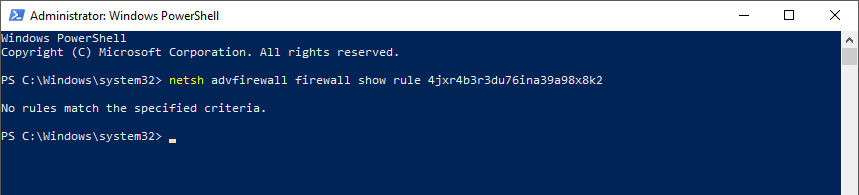
4. Tühjendage ja lähtestage Microsoft Store'i vahemälu
Mõnikord Xkasti Insider Hub ei tööta rikutud vahemälu tõttu. Selle parandamiseks toimige järgmiselt.
- Vajutage Windowsi klahv + R klaviatuuri klahve.
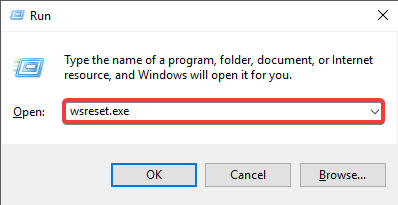
- Trüki sisse WSReset.exe, siis vajutage Sisenema.
- Kuni protsessi lõpuni avaneb käsuviiba aken.
- Pärast protsessi lõppu proovige uuesti oma Xbox Insider Hubiga ühendust luua.
5. Lähtestage Xbox Insider Hub
- Kliki Nupp Start> valida Seaded.
-
Klõpsake nuppu Rakendused aknas Seaded.
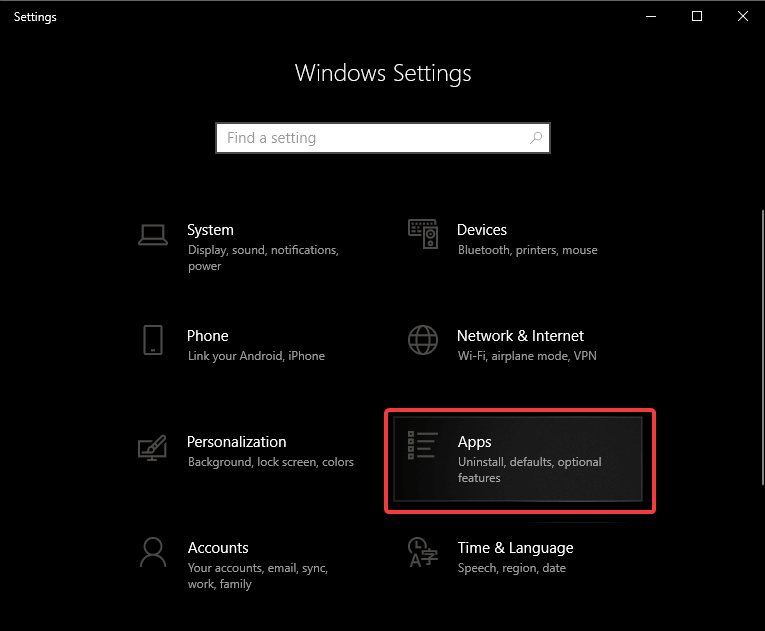
- Otsige Xboxi sisering loendis, paremklõpsake sedaja valige Täpsemad valikud.
- See avab uue akna.
- Kerige alla ekraani alaossa > klõpsake nuppu Lähtesta.
- Taaskäivitage arvuti.
- Kontrollige, kas probleem püsib.
- Kui see juhtub, saate seda teha desinstallige ja installige rakendus uuesti, siis proovige luua ühendus Jälle Xbox Insider.
Selles artiklis uurisime mõningaid parimaid meetodeid selle probleemi lahendamiseks, et teie Windows Insider Hubiga ei saaks Windows 10 kaudu ühendust luua. Parimate tulemuste saamiseks järgige kindlasti hoolikalt käesolevas artiklis toodud samme.
Palun öelge meile, kas see juhend lahendas teie ühenduse probleemi, kasutades allolevat kommentaaride jaotist.
LOE KA:
- Xbox Live'i aeglase jõudluse parandamiseks toimige järgmiselt
- Windows 365 poe Office 365 rakendused on nüüd Insideridele testimiseks saadaval
- Parandage Xbox One tõrge „Me ei saanud teid sisse logida”
![DirectX ei ühildu minu Windowsi versiooniga [FIXED]](/f/0effc96c23c931b19e48b47b4d51e0f9.jpg?width=300&height=460)
![Office 2016 ei prindi [FIX]](/f/0316af26201faa3faa8ad848fc0e501d.jpg?width=300&height=460)
